안녕하세요
채점프로그램을 돌렸는데,
틀린 이유가 나왔는데도.. 왜 그런건지 어떻게 수정해야 하는지 잘 모르겠습니다...
ㅠㅠ 도와주세요..
답변 부탁드립니다.
감사합니다.
안녕하세요. 길벗 수험서 운영팀입니다.
1. 글상자의 아래쪽 여백을 5mm로 지정해야 하는데 15mm로 지정하였습니다.
아래 그림처럼 수정하세요.
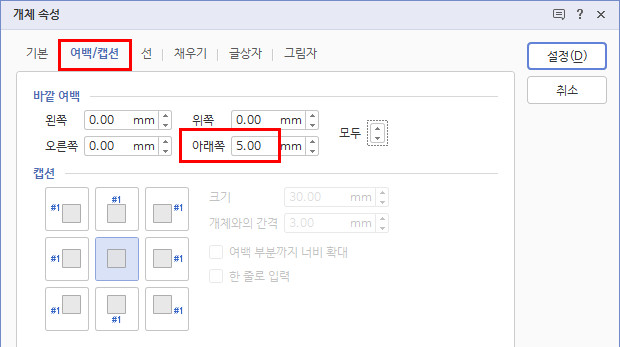
2. 표 자체 정렬을 '가운데 정렬'로 지정하지 않았습니다.
표 자체를 '가운데 정렬'로 지정하려면 표 안에 커서를 놓고 [Shift]+[Esc]를 누르면 표 왼쪽 밖에 커서가 위치합니다.
그 상태에서 가운데 정렬(도구 모음의 가운데 정렬 아이콘 클릭 또는 [Alt]+[T]+[C])을 지정하면 됩니다.
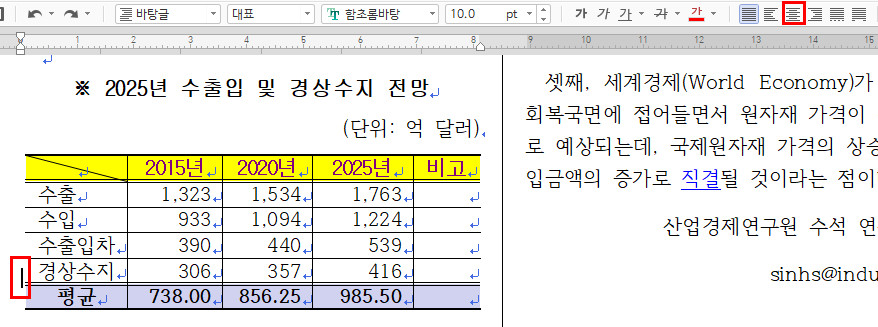
3. 표의 높이는 최대한 줄인 상태에서 [Ctrl]+[↓]를 한번 눌러 늘려줘야 합니다.
표 전체를 블록으로 지정하고 [Ctrl]+[↑]를 3~4번 눌러 최대한 줄인 후 [Ctrl]+[↓]를 한번 눌러 늘려주면 됩니다.
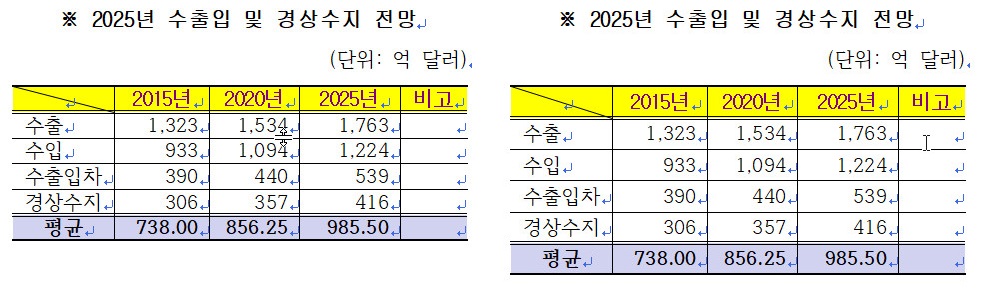
4. 차트의 위치와 관계 없이 표와 표 아래 문단 사이를 한 행 띄워줘야 합니다.
화면상으로는 한 행 떨어진 것처럼 보이지만 머리말, 꼬리말 등의 실제 위치 때문이며, 실제로는 표와 표 아래 문단 사이가 붙어 있습니다.
다음과 같이 수정해야 합니다.
[보기] - 표시/숨기기 - 조판 부호를 선택하면 조판 부호를 통해 조판 부호를 표시한 후 표 아래에 있는 머리말, 꼬리말 조판 부호를 블록으로 지정하고 [Ctrl]+[X]를 눌러 잘라내기합니다.
오른쪽 단 아래쪽에 커서를 놓고 [Ctrl]+[V]를 눌러 붙여넣기 합니다.
이 작업을 하면 표와 표 아래 문단이 붙어 있을 것입니다.
표 뒤에 커서를 놓고 [Enter]를 눌러 표와 표 아래 문단 사이를 한 행 띄워줍니다.
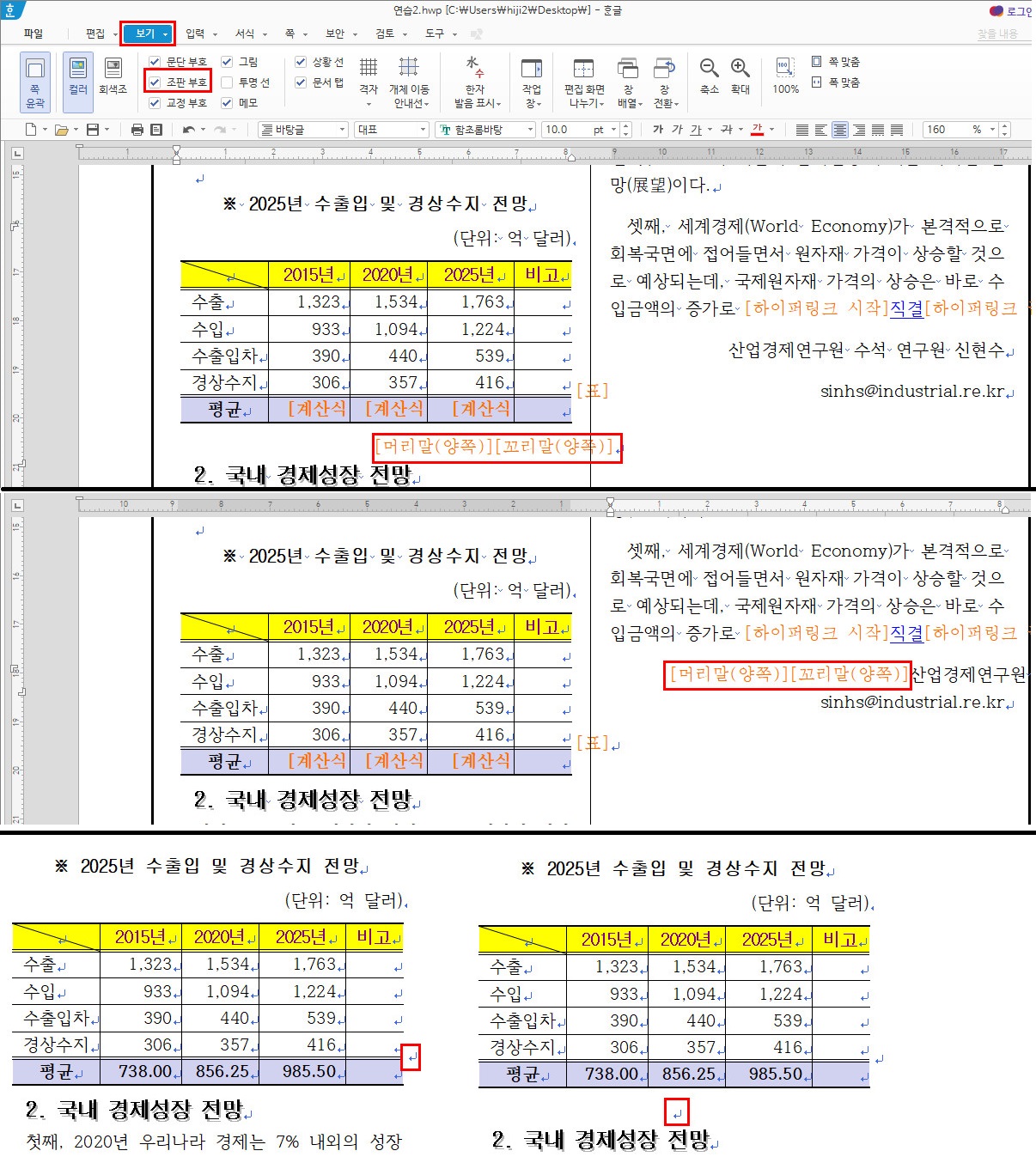
5. 차트를 실제 위치와 화면에 표시되는 위치가 다릅니다.
그래서 차트를 만들고 세부 지시사항을 모두 지정한 후에는 잘라내기한 다음 표 아래 빈 행에 커서를 놓고 붙여넣기를 해야 합니다.
이 작업을 하지 않고 차트를 마우스로 드래그하여 위치도 잘못되었고 개체 속성 값도 잘못되었습니다.
우선 차트의 개체 속성 대화상자에서 가로/세로 기준으로 0mm로 변경합니다.
그리고 차트를 선택한 후 [Ctrl]+[X]를 눌러 잘라내기합니다.
위 4번 작업에서 표 아래 빈 행을 하나 삽입했죠. 이 빈 행에 커서를 놓고 [Ctrl]+[V]를 눌러 차트를 붙여넣기 하면 됩니다.
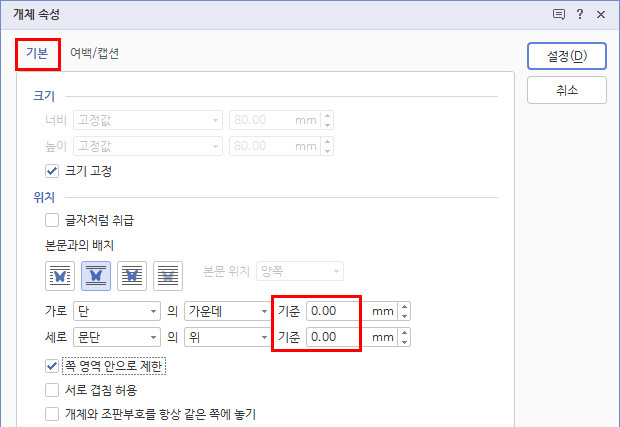
6. 9~11번째 문단에 아래쪽 여백이 지정되어 있습니다.
9~11번째 문단을 블록으로 지정한 후 [Alt]+[T]를 눌러 나타나는 '문단 모양' 대화상자에서 아래쪽 여백을 0pt로 수정하세요.
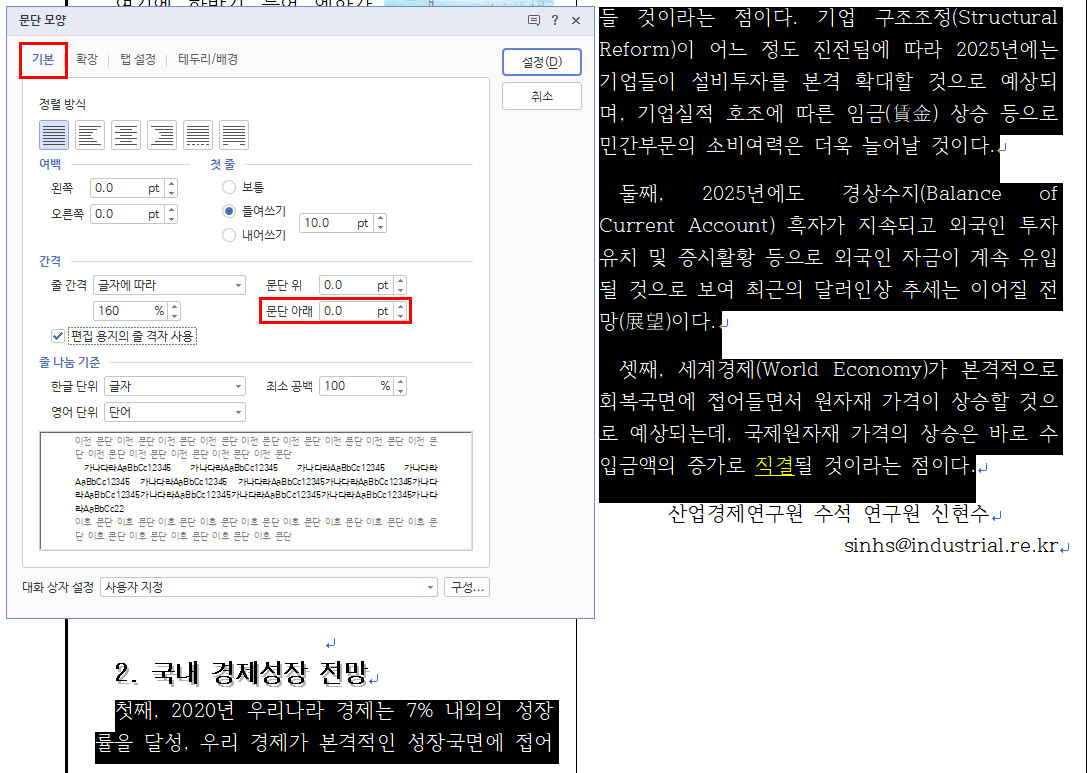
7. 12, 13번째 문단은 오른쪽 정렬과 아래쪽 여백을 0pt로 수정하면 됩니다.
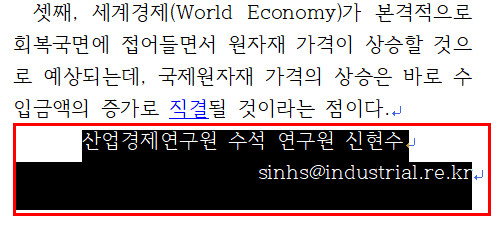
첨부한 파일을 수정하여 재첨부하오니 참고하여 수정해 보세요.
행복한 하루되세요.^^
-
관리자2021-02-23 09:54:18
안녕하세요. 길벗 수험서 운영팀입니다.
1. 글상자의 아래쪽 여백을 5mm로 지정해야 하는데 15mm로 지정하였습니다.
아래 그림처럼 수정하세요.
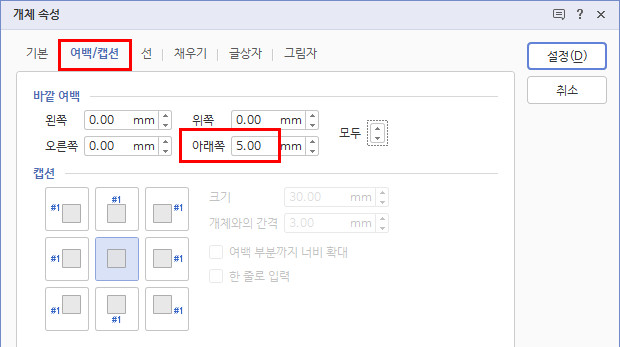
2. 표 자체 정렬을 '가운데 정렬'로 지정하지 않았습니다.
표 자체를 '가운데 정렬'로 지정하려면 표 안에 커서를 놓고 [Shift]+[Esc]를 누르면 표 왼쪽 밖에 커서가 위치합니다.
그 상태에서 가운데 정렬(도구 모음의 가운데 정렬 아이콘 클릭 또는 [Alt]+[T]+[C])을 지정하면 됩니다.
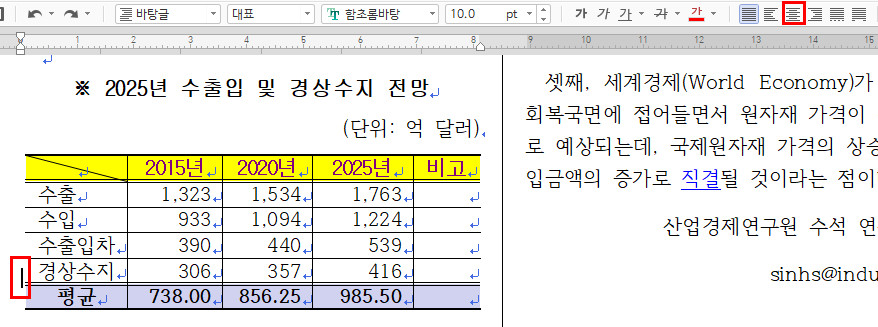
3. 표의 높이는 최대한 줄인 상태에서 [Ctrl]+[↓]를 한번 눌러 늘려줘야 합니다.
표 전체를 블록으로 지정하고 [Ctrl]+[↑]를 3~4번 눌러 최대한 줄인 후 [Ctrl]+[↓]를 한번 눌러 늘려주면 됩니다.
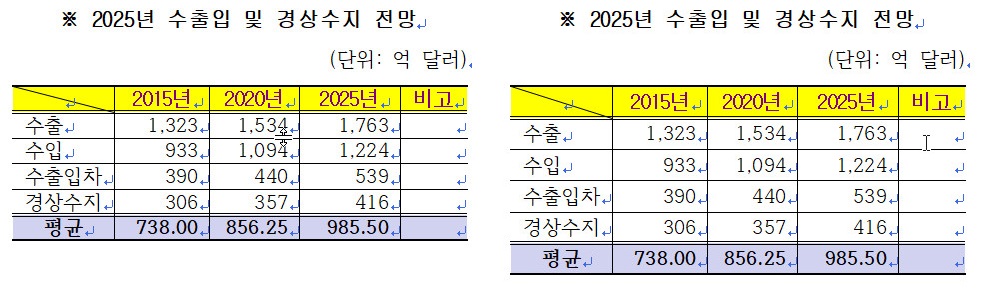
4. 차트의 위치와 관계 없이 표와 표 아래 문단 사이를 한 행 띄워줘야 합니다.
화면상으로는 한 행 떨어진 것처럼 보이지만 머리말, 꼬리말 등의 실제 위치 때문이며, 실제로는 표와 표 아래 문단 사이가 붙어 있습니다.
다음과 같이 수정해야 합니다.
[보기] - 표시/숨기기 - 조판 부호를 선택하면 조판 부호를 통해 조판 부호를 표시한 후 표 아래에 있는 머리말, 꼬리말 조판 부호를 블록으로 지정하고 [Ctrl]+[X]를 눌러 잘라내기합니다.
오른쪽 단 아래쪽에 커서를 놓고 [Ctrl]+[V]를 눌러 붙여넣기 합니다.
이 작업을 하면 표와 표 아래 문단이 붙어 있을 것입니다.
표 뒤에 커서를 놓고 [Enter]를 눌러 표와 표 아래 문단 사이를 한 행 띄워줍니다.
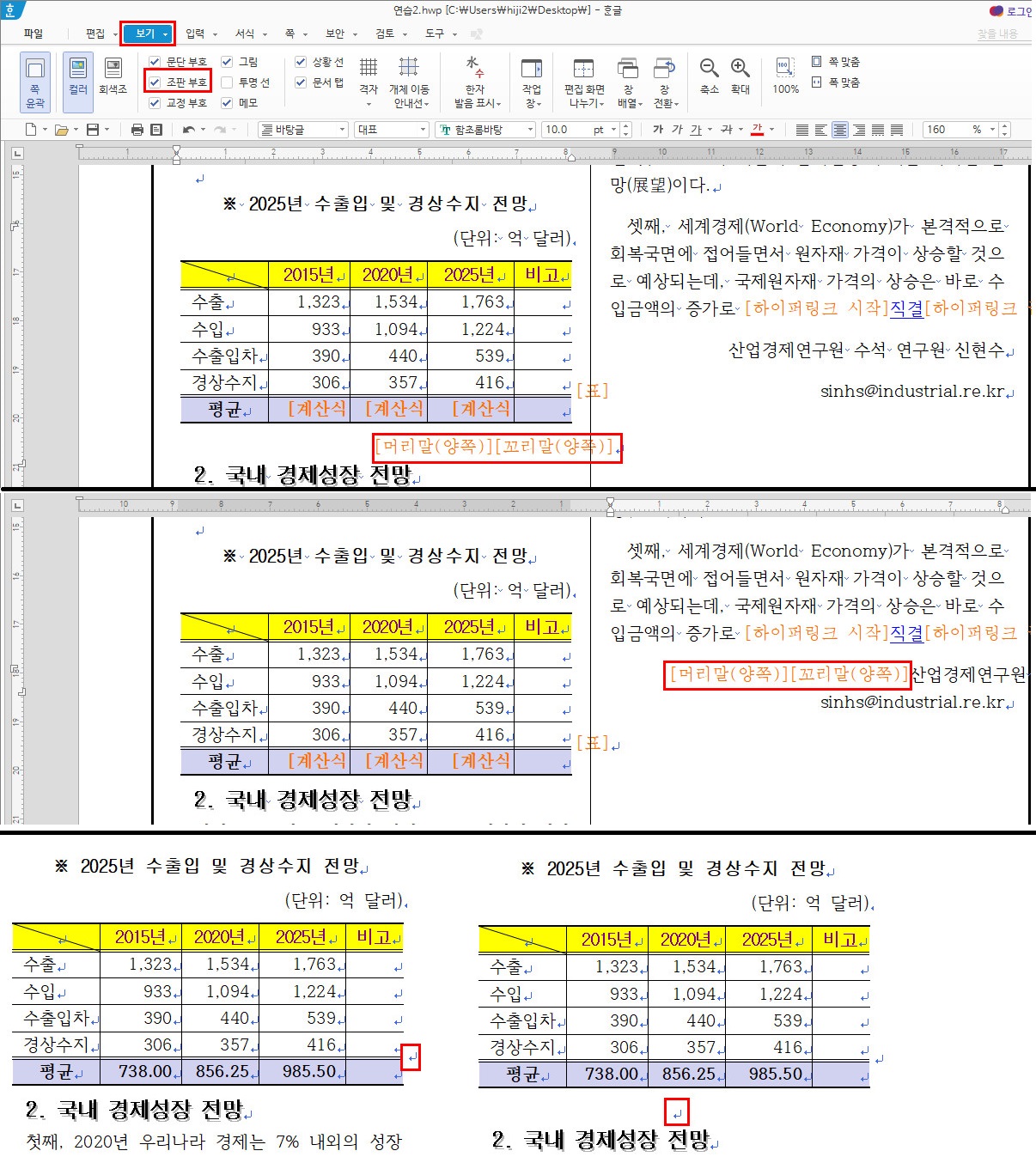
5. 차트를 실제 위치와 화면에 표시되는 위치가 다릅니다.그래서 차트를 만들고 세부 지시사항을 모두 지정한 후에는 잘라내기한 다음 표 아래 빈 행에 커서를 놓고 붙여넣기를 해야 합니다.
이 작업을 하지 않고 차트를 마우스로 드래그하여 위치도 잘못되었고 개체 속성 값도 잘못되었습니다.
우선 차트의 개체 속성 대화상자에서 가로/세로 기준으로 0mm로 변경합니다.
그리고 차트를 선택한 후 [Ctrl]+[X]를 눌러 잘라내기합니다.
위 4번 작업에서 표 아래 빈 행을 하나 삽입했죠. 이 빈 행에 커서를 놓고 [Ctrl]+[V]를 눌러 차트를 붙여넣기 하면 됩니다.
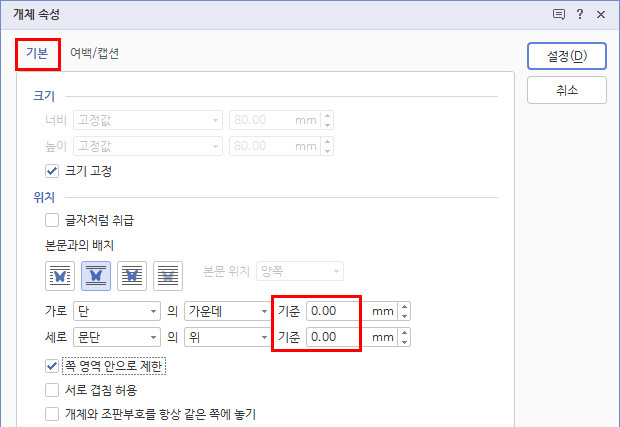
6. 9~11번째 문단에 아래쪽 여백이 지정되어 있습니다.
9~11번째 문단을 블록으로 지정한 후 [Alt]+[T]를 눌러 나타나는 '문단 모양' 대화상자에서 아래쪽 여백을 0pt로 수정하세요.
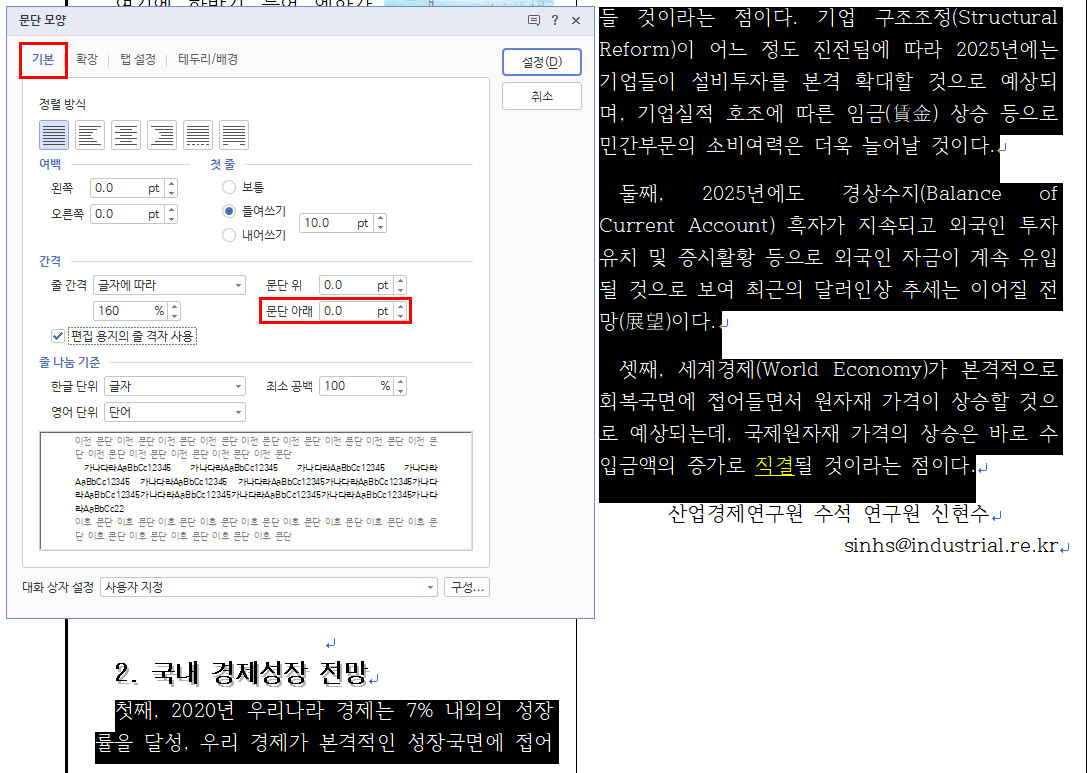
7. 12, 13번째 문단은 오른쪽 정렬과 아래쪽 여백을 0pt로 수정하면 됩니다.
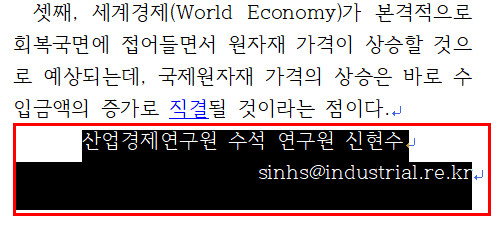
첨부한 파일을 수정하여 재첨부하오니 참고하여 수정해 보세요.
행복한 하루되세요.^^